 소프트웨어 튜토리얼
소프트웨어 튜토리얼
 컴퓨터 소프트웨어
컴퓨터 소프트웨어
 USB 플래시 드라이브에 파일을 복사할 때 파일이 너무 크다는 메시지가 나타나면 어떻게 해야 합니까? (파일이 너무 커서 USB 디스크에 복사할 수 없습니다.)
USB 플래시 드라이브에 파일을 복사할 때 파일이 너무 크다는 메시지가 나타나면 어떻게 해야 합니까? (파일이 너무 커서 USB 디스크에 복사할 수 없습니다.)
USB 플래시 드라이브에 파일을 복사할 때 파일이 너무 크다는 메시지가 나타나면 어떻게 해야 합니까? (파일이 너무 커서 USB 디스크에 복사할 수 없습니다.)
php 편집기 Yuzai는 USB 플래시 드라이브에 파일을 복사하려고 할 때 파일이 너무 커서 복사할 수 없다는 메시지가 표시되면 USB 플래시 드라이브의 파일 시스템이 대용량 파일을 지원하지 않기 때문일 수 있다고 말합니다. 해결 방법은 exFAT 또는 NTFS와 같은 대용량 파일을 지원하는 파일 시스템으로 USB 드라이브를 포맷하는 것입니다. 포맷하기 전에 USB 플래시 드라이브의 데이터를 백업한 다음 USB 플래시 드라이브를 마우스 오른쪽 버튼으로 클릭하고 "포맷"을 선택한 다음 파일 시스템을 exFAT 또는 NTFS로 선택한 다음 마지막으로 "시작"을 클릭하여 포맷을 완료하십시오. 이런 방법으로 대용량 파일을 USB 드라이브에 원활하게 복사할 수 있습니다!
파일이 너무 커서 USB 플래시 드라이브에 복사할 수 없으면 어떻게 해야 하나요?
방법 1:
1. USB 디스크 공간 자체가 이 파일을 담을 수 없는 경우.
2. 그런 다음 파일을 마우스 오른쪽 버튼으로 클릭하고 "압축 파일에 추가"를 선택할 수 있습니다.
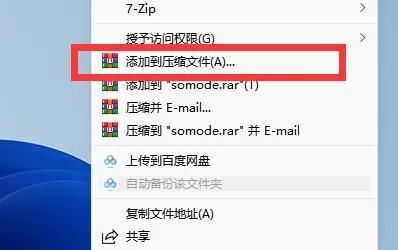
3. 그런 다음 "확인"을 클릭하여 압축하세요. 압축 후 파일이 작아져서 배치할 수 있습니다.
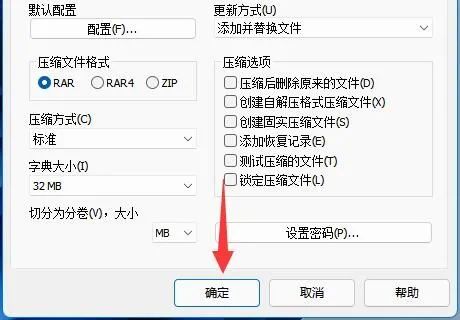
방법 2:
1. USB 플래시 드라이브에 공간이 있지만 파일이 너무 크다는 메시지가 표시되면 USB 플래시 드라이브 형식에 문제가 있는 것입니다.
2. 이때 키보드에서 "Win+R"을 눌러 실행을 열 수 있습니다.
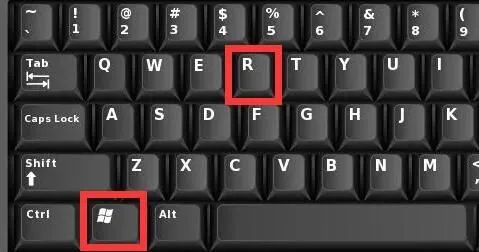
3. 그런 다음 "cmd"를 입력하고 Enter를 눌러 명령 프롬프트를 엽니다.
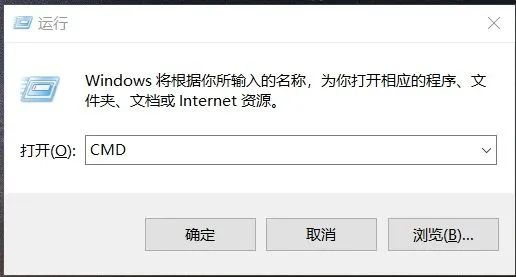
4. 그런 다음 "convert g:/fs:ntfs"를 입력하고 Enter를 눌러 실행하세요. USB 디스크 형식이 ntfs 형식으로 변경됩니다.
(여기서 g:/는 USB 드라이브 문자입니다. USB 드라이브마다 다를 수 있습니다.)
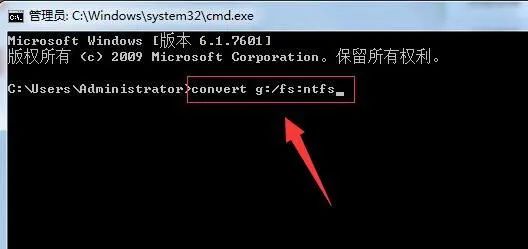
5. 작업이 완료될 때까지 기다린 후 USB 디스크가 ntfs 형식으로 변환되어 정상적인 저장 공간을 갖게 됩니다.
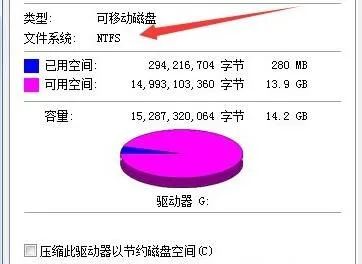
위 내용은 USB 플래시 드라이브에 파일을 복사할 때 파일이 너무 크다는 메시지가 나타나면 어떻게 해야 합니까? (파일이 너무 커서 USB 디스크에 복사할 수 없습니다.)의 상세 내용입니다. 자세한 내용은 PHP 중국어 웹사이트의 기타 관련 기사를 참조하세요!

핫 AI 도구

Undresser.AI Undress
사실적인 누드 사진을 만들기 위한 AI 기반 앱

AI Clothes Remover
사진에서 옷을 제거하는 온라인 AI 도구입니다.

Undress AI Tool
무료로 이미지를 벗다

Clothoff.io
AI 옷 제거제

AI Hentai Generator
AI Hentai를 무료로 생성하십시오.

인기 기사

뜨거운 도구

메모장++7.3.1
사용하기 쉬운 무료 코드 편집기

SublimeText3 중국어 버전
중국어 버전, 사용하기 매우 쉽습니다.

스튜디오 13.0.1 보내기
강력한 PHP 통합 개발 환경

드림위버 CS6
시각적 웹 개발 도구

SublimeText3 Mac 버전
신 수준의 코드 편집 소프트웨어(SublimeText3)

뜨거운 주제
 7481
7481
 15
15
 1377
1377
 52
52
 77
77
 11
11
 51
51
 19
19
 19
19
 34
34
 0x80004005 오류 코드가 나타나는 경우 수행할 작업 편집기에서 0x80004005 오류 코드를 해결하는 방법을 알려줍니다.
Mar 21, 2024 pm 09:17 PM
0x80004005 오류 코드가 나타나는 경우 수행할 작업 편집기에서 0x80004005 오류 코드를 해결하는 방법을 알려줍니다.
Mar 21, 2024 pm 09:17 PM
컴퓨터에서 폴더를 삭제하거나 압축을 풀 때 "오류 0x80004005: 지정되지 않은 오류"라는 프롬프트 대화 상자가 나타나는 경우가 있습니다. 이러한 상황이 발생하면 어떻게 해야 합니까? 실제로 오류 코드 0x80004005가 나타나는 데에는 여러 가지 이유가 있지만 대부분은 바이러스로 인해 발생합니다. 문제를 해결하기 위해 dll을 다시 등록할 수 있습니다. 아래에서는 편집기에서 0x80004005 오류 코드를 처리한 경험을 설명합니다. . 일부 사용자는 컴퓨터를 사용할 때 오류 코드 0X80004005가 표시됩니다. 0x80004005 오류는 주로 컴퓨터가 특정 동적 링크 라이브러리 파일을 올바르게 등록하지 않거나 컴퓨터와 인터넷 간의 HTTPS 연결을 허용하지 않는 방화벽으로 인해 발생합니다. 그렇다면 어떨까요?
 Quark Cloud Disk에서 Baidu Cloud Disk로 파일을 전송하는 방법은 무엇입니까?
Mar 14, 2024 pm 02:07 PM
Quark Cloud Disk에서 Baidu Cloud Disk로 파일을 전송하는 방법은 무엇입니까?
Mar 14, 2024 pm 02:07 PM
Quark Netdisk와 Baidu Netdisk는 현재 파일 저장에 가장 일반적으로 사용되는 Netdisk 소프트웨어입니다. Quark Netdisk의 파일을 Baidu Netdisk에 저장하려면 어떻게 해야 합니까? 이번 호에서는 편집자가 Quark Network Disk 컴퓨터에서 Baidu Network Disk로 파일을 전송하는 방법에 대한 튜토리얼 단계를 정리했습니다. Quark 네트워크 디스크 파일을 Baidu 네트워크 디스크에 저장하는 방법은 무엇입니까? Quark Network Disk에서 Baidu Network Disk로 파일을 전송하려면 먼저 Quark Network Disk에서 필요한 파일을 다운로드한 다음 Baidu Network Disk 클라이언트에서 대상 폴더를 선택하고 열어야 합니다. 그런 다음 Quark Cloud Disk에서 다운로드한 파일을 Baidu Cloud Disk 클라이언트가 연 폴더에 끌어서 놓거나 업로드 기능을 사용하여 Baidu Cloud Disk에 파일을 추가합니다. 업로드가 완료된 후 파일이 Baidu Cloud Disk에 성공적으로 전송되었는지 확인하세요. 그게 다야
 hiberfil.sys 파일이란 무엇입니까? hiberfil.sys를 삭제할 수 있나요?
Mar 15, 2024 am 09:49 AM
hiberfil.sys 파일이란 무엇입니까? hiberfil.sys를 삭제할 수 있나요?
Mar 15, 2024 am 09:49 AM
최근 많은 네티즌들이 편집자에게 hiberfil.sys 파일이 무엇인지 문의했습니다. hiberfil.sys가 C 드라이브 공간을 많이 차지하고 삭제될 수 있나요? 편집자는 hiberfil.sys 파일을 삭제할 수 있음을 알려줄 수 있습니다. 아래에서 자세한 내용을 살펴보겠습니다. hiberfil.sys는 Windows 시스템의 숨겨진 파일이자 시스템 최대 절전 모드 파일입니다. 일반적으로 C 드라이브의 루트 디렉터리에 저장되며 크기는 시스템에 설치된 메모리 크기와 동일합니다. 이 파일은 컴퓨터가 최대 절전 모드일 때 사용되며, 복구 시 빠르게 이전 상태로 복원할 수 있도록 현재 시스템의 메모리 데이터를 담고 있습니다. 크기가 메모리 용량과 동일하므로 하드 드라이브 공간을 더 많이 차지할 수 있습니다. 동면
 U 디스크 포맷에 대한 자세한 설명: 한 기사에서 U 디스크 포맷의 의미와 작업 단계를 이해합니다.
May 01, 2024 pm 06:40 PM
U 디스크 포맷에 대한 자세한 설명: 한 기사에서 U 디스크 포맷의 의미와 작업 단계를 이해합니다.
May 01, 2024 pm 06:40 PM
U 디스크는 우리 일상생활에서 흔히 사용되는 저장장치 중 하나입니다. 크기가 작고, 용량이 크며, 휴대가 간편하여 대다수의 사용자에게 큰 사랑을 받고 있습니다. 그러나 U 디스크를 사용하는 과정에서 U 디스크를 포맷해야 하는 상황이 자주 발생합니다. 그렇다면 USB 플래시 드라이브를 포맷하는 것은 무엇입니까? USB 플래시 드라이브를 포맷하는 이유는 무엇입니까? USB 플래시 드라이브를 올바르게 포맷하는 방법은 무엇입니까? 이 기사에서는 이러한 질문에 대해 자세히 답변해 드립니다. 도구 자료: 시스템 버전: Windows11 브랜드 모델: Kingston DataTravelerMax256GB 소프트웨어 버전: 추가 소프트웨어 필요 없음 1. 포맷된 USB 플래시 드라이브란 무엇입니까? USB 플래시 드라이브를 포맷한다는 것은 USB 플래시 드라이브의 모든 데이터를 삭제하고 저장 영역을 다시 분할하여 공장 출고 시 상태로 복원하는 것을 의미합니다. 포맷된 USB 플래시 드라이브는 다음과 같습니다.
 FAT32, NTFS 또는 exFAT 중 하나의 기사로 U 디스크 형식을 이해하세요.
Mar 27, 2024 pm 05:40 PM
FAT32, NTFS 또는 exFAT 중 하나의 기사로 U 디스크 형식을 이해하세요.
Mar 27, 2024 pm 05:40 PM
U디스크는 우리 일상생활에서 가장 많이 사용되는 저장장치 중 하나로 휴대가 간편하고 용량이 충분하며 가격도 저렴하다. 그런데 USB 플래시 드라이브의 파일 시스템 형식이 무엇인지 알고 계십니까? 다양한 파일 시스템 형식은 USB 플래시 드라이브의 성능과 호환성에 중요한 영향을 미칩니다. 이 문서에서는 세 가지 주류 U 디스크 파일 시스템 형식인 FAT32, NTFS 및 exFAT에 대해 자세히 설명하고 가장 적합한 U 디스크 형식을 선택하는 데 도움을 줍니다. 도구 자료: 시스템 버전: Windows 11 Home 버전 브랜드 모델: SanDisk Extreme High Speed CoolBean USB3.2 소프트웨어 버전: DiskGenius5.4.2.1239 1. FAT32 형식 FAT32는 현재 U 디스크에 가장 널리 사용되는 파일 시스템 형식입니다. 더 나은 호환성을 가지고 있습니다.
 USB 디스크 쓰기 속도가 갑자기 느려지면 어떻게 해야 하나요? 몇 가지 빠른 해결 방법을 가르쳐주세요.
Mar 25, 2024 pm 10:50 PM
USB 디스크 쓰기 속도가 갑자기 느려지면 어떻게 해야 하나요? 몇 가지 빠른 해결 방법을 가르쳐주세요.
Mar 25, 2024 pm 10:50 PM
U 디스크는 일상 생활에서 일반적으로 사용되는 저장 장치 중 하나이지만 때때로 U 디스크의 쓰기 속도가 갑자기 느려져 작업 효율성에 영향을 미칠 뿐만 아니라 데이터 보안에 숨겨진 위험을 가져옵니다. 이 기사에서는 U 디스크의 느린 쓰기 속도를 신속하게 해결하고 U 디스크를 고속 상태로 복원하는 여러 가지 방법을 소개합니다. 도구 자료: 시스템 버전: Windows 11 브랜드 모델: Kingston DataTravelerMax256GB 소프트웨어 버전: DiskGenius5.4.2.1239 1. U 디스크에 바이러스나 악성 코드가 있는지 확인하십시오. U 디스크 쓰기 속도가 느려지는 일반적인 이유는 바이러스에 감염되었기 때문입니다. 또는 악성 코드. 이러한 악성 프로그램은 백그라운드에서 실행되어 시스템 리소스를 점유하여 U 디스크의 읽기 및 쓰기 속도를 향상시킵니다.
 Windows7 빌드 7601의 복사본은 정품이 아닙니다. 가장 간단한 해결책은 빌드 7601의 복사본이 정품이 아니라는 것입니다.
Mar 15, 2024 pm 09:49 PM
Windows7 빌드 7601의 복사본은 정품이 아닙니다. 가장 간단한 해결책은 빌드 7601의 복사본이 정품이 아니라는 것입니다.
Mar 15, 2024 pm 09:49 PM
최근 일부 친구들은 자신의 컴퓨터에 "Windows 7 내부 버전 7601의 복사본이 정품이 아닙니다."라는 메시지가 표시된다고 보고했습니다. 그들은 모두 Windows 7의 복사본이 정품 7601이 아니며 사용에 영향을 미치는지 알고 싶어합니다. 오늘은 사용자의 시스템이 활성화되지 않았다는 것입니다. 내부 버전 7601의 복사본이 정품이 아닌 문제에 대한 가장 간단한 해결책에 대해 이야기하겠습니다. Windows7 내부 버전 7601의 복사본은 정품이 아닙니다. 방법 1: 1. 키보드에서 "win+r"을 동시에 누른 다음 "CMD"를 입력하고 "Enter"를 눌러 확인합니다. 2. 팝업창에 "SLMGR-REARM"을 입력하세요. 중간에 공백이 있으니 주의하세요. 3. 그런 다음 Enter를 눌러 확인하십시오. 대화 상자가 나타나면 "확인"을 클릭하십시오.
 MySQL에서 .ibd 파일의 역할과 관련 주의사항에 대한 자세한 설명
Mar 15, 2024 am 08:00 AM
MySQL에서 .ibd 파일의 역할과 관련 주의사항에 대한 자세한 설명
Mar 15, 2024 am 08:00 AM
MySQL에서 .ibd 파일의 역할 및 관련 주의사항에 대한 자세한 설명 MySQL은 널리 사용되는 관계형 데이터베이스 관리 시스템이며 데이터베이스의 데이터는 서로 다른 파일에 저장됩니다. 그 중 .ibd 파일은 InnoDB 스토리지 엔진의 데이터 파일로, 테이블에 데이터와 인덱스를 저장하는 데 사용됩니다. 이 기사에서는 MySQL에서 .ibd 파일의 역할에 대한 자세한 분석을 제공하고 관련 코드 예제를 제공하여 독자의 이해를 돕습니다. 1. .ibd 파일의 역할: 데이터 저장: .ibd 파일은 InnoDB 저장소입니다.



